u盘启动盘制作教程图示-u盘启动盘制作教程图示
时间:2025-03-27阅读量:作者:大白菜
知道怎么制作win系统的u盘启动盘吗?平常我们维护电脑,解决些小问题都挺简的。一旦蓝屏开不了机,就有点麻烦了。这个时候,需要制作u盘启动盘,它可以启动电脑并允许用户进行系统重装。不过,不用担心操作复杂,下面我会一步步讲解给大家听
u盘启动盘制作教程图示
知道怎么制作win系统的u盘启动盘吗?平常我们维护电脑,解决些小问题都挺简的。一旦蓝屏开不了机,就有点麻烦了。这个时候,需要制作u盘启动盘,它可以启动电脑并允许用户进行系统重装。不过,不用担心操作复杂,下面我会一步步讲解给大家听,尽量让每位用户都轻松掌握这个方法。

1、工具:下最新的大白菜U盘启动盘制作工具。
2、U盘:选8GB及以上容量U盘。
3、下载系统镜像文件:从MSDN官方网站下载Windows 7的ISO格式镜像文件。
1、制作启动盘和安装Win7时,暂时关闭杀毒软件等防护程序,安装完成后再开启。
2、制作大白菜U盘启动盘会对U盘进行格式化,请提前备份U盘重要数据。
3、安装Win7会格式化C盘,需将C盘中重要数据备份到其他分区或外部设备。
三、U盘重装win7教程
1、打开大白菜超级U盘启动盘制作工具,插入U盘,软件会自动识别。确认U盘中无重要数据,备份后点击“一键制作USB启动盘”按钮。
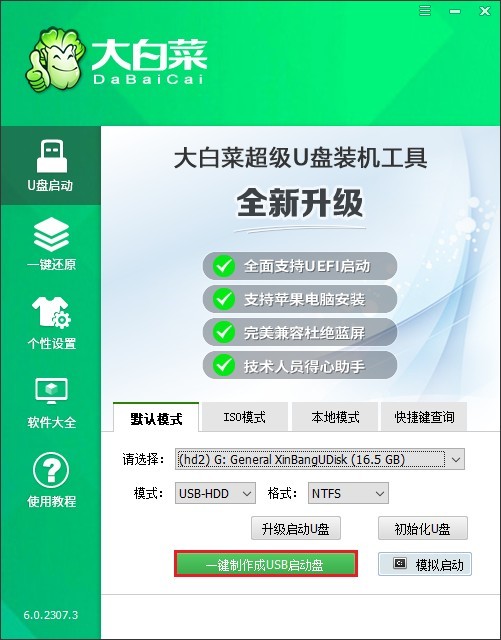
2、弹出的警告窗口中确认已备份数据,点击“确定”。
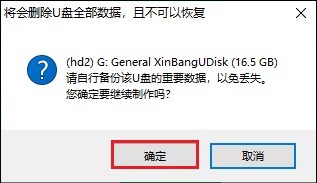
3、等待制作完成,弹出提示框即表示成功。
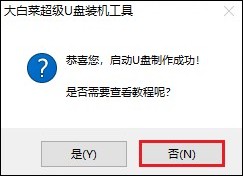
4、暂时不用拔出U盘。从浏览器中打开MSDN 网站,下载Windows7 镜像文件,比如选择专业版,复制其ed2k链接进行下载。

5、注意,将Windows 7镜像文件保存到大白菜 U 盘中。
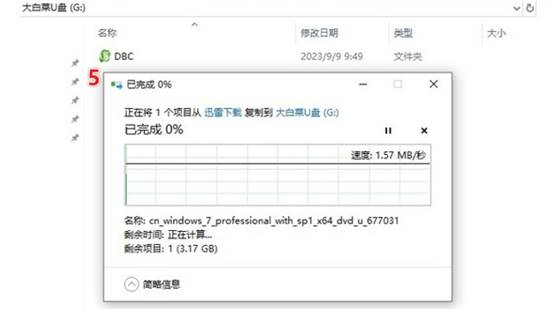

7、将U盘拔出,插入需要重装系统的电脑中。对电脑进行重启,开机时立即按下U盘启动热键进入到启动菜单设置页面,请选择带有USB字样的选项回车。
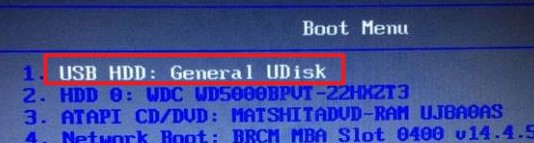
8、电脑开始重启并进入大白菜winpe系统。
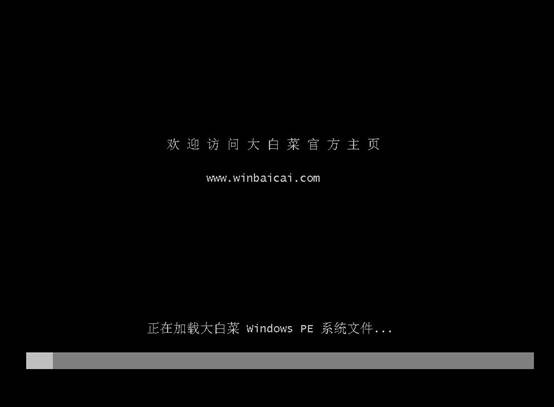
9、进入大白菜系统后,双击“大白菜一键装机”图标,点击“浏览”,找到之前准备好的系统镜像文件,安装分区默认为 C 盘,确认无误点击“执行”。
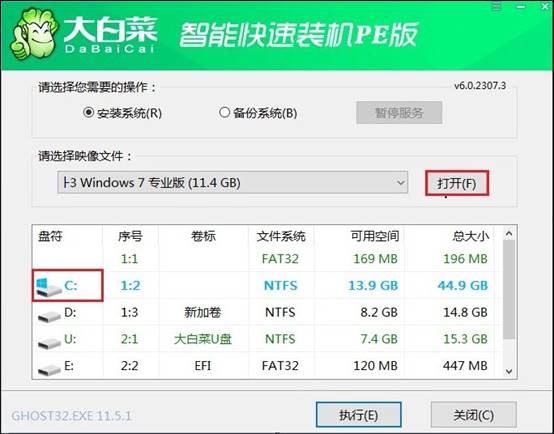
10、装机工具会提示是否执行格式化操作,选择是。
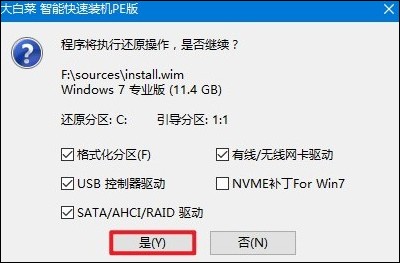
11、之后,装机工具会将系统镜像文件解压并复制到指定分区,这个过程可能需要半个小时到一个小时不等,请耐心等待。建议勾选“完成后重启”。
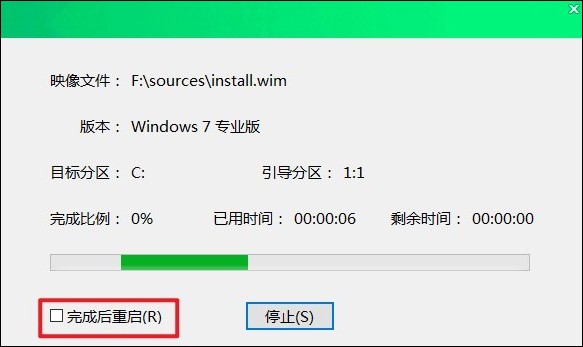
12、安装完成后,电脑会自动重启,此时拔出U盘。

以上是,u盘启动盘制作教程图示。可以看到,u盘启动盘在电脑无法开机时的重要性。通过简单的步骤,我们可以轻松制作出一个u盘启动盘,以备不时之需。无论是日常维护还是系统重装,u盘启动盘都是我们的好帮手。希望这个方法对大家有帮助。